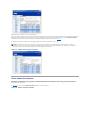Dell™OpenManage™ServerUpdateUtility1.9Guíadelusuario
Notas y precauciones
Lainformacióncontenidaenestedocumentopuedemodificarsesinprevioaviso.
©2009DellInc.Todoslosderechosreservados.
QuedaestrictamenteprohibidalareproduccióndeestematerialencualquierformasinlaautorizaciónporescritodeDellInc.
Marcas comerciales que se utilizan en este texto: Dell, el logotipo DELL, OpenManage y PowerEdge son marcas comerciales de Dell Inc.; Microsoft, Windows, ActiveDirectory y Windows
ServersonmarcascomercialesomarcascomercialesregistradasdeMicrosoftCorporationenlosEstadosUnidosyotrospaíses;SUSE es una marca comercial registrada de Novell,
Inc.enlosEstadosUnidosyotrospaíses; Red Hat y Red Hat Enterprise Linux son marcas comerciales registradas de Red Hat, Inc.
Esposiblequeseutilicenotrosnombresymarcascomercialesenestedocumentoparahacerreferenciaalasentidadesquesondueñasdelasmarcasynombresoasus
productos.DellInc.renunciaacualquierinteréssobrelapropiedaddemarcasynombrescomercialesquenoseanlossuyos.
Marzo 2009
Informacióngeneral
IntegracióndeServerUpdateUtilityconDellOpenManageITAssistant
Usodelainterfazgráficadeusuario
Problemas conocidos y preguntas frecuentes
Usodelainterfazdelíneadecomandos
Glosario
IntegracióndeServerUpdateUtilityconDellManagementConsole
Módulodeplataformaconfiable(TPM)ycompatibilidadconBitLocker
NOTA: UnaNOTAproporcionainformaciónimportantequeleayudaráautilizarmejorelequipo.
PRECAUCIÓN:UnmensajedePRECAUCIÓNindicalaposibilidaddedañosenelhardwareolapérdidadedatossinosesiguenlasinstrucciones.

Regresaralapáginadecontenido
Problemas conocidos y preguntas frecuentes
Dell™OpenManage™ServerUpdateUtility1.9Guíadelusuario
Problemas conocidos
Preguntas frecuentes
Problemas conocidos
AcontinuaciónsepresentanalgunosproblemasconocidosdeDell™OpenManage™ServerUpdateUtility(SUU).
Activacióndedispositivosdesistemaoperativo
SUUnorealizainventarioniactualizalosdispositivosqueestándesactivadosenelsistemaoperativo,aunqueestosaparezcanenelinformecomparativo.
Paraactualizarlosdispositivosdesactivados,hagaloscambiosadecuadosenelsistemaoperativoyreinicieSUU.
Los sistemas Linux requieren de la biblioteca libstdc++-libc6.2-2.so.3
En los sistemas Linux, se requiere libstdc++-libc6.2-2.so.3paraejecutarSUU.ElsistematendráestabibliotecasiustedhainstaladoSUSE®Linux Enterprise
Server (SP3) o versiones actuales de Red Hat®Enterprise Linux®enelsistema.SielsistemanotieneestabibliotecayejecutaunaversiónadmitidadeRed
Hat Enterprise Linux o SUSE Linux Enterprise Server en el sistema, instale el RPM compat-libstdc++ desde RedHat.com o desde el CD de Red Hat (para
clientes de Red Hat) o el CD SUSE Linux Enterprise Server (para clientes de SUSE Linux).
EjecucióndelasactualizacionesdeLinux
SUUutilizaDellUpdatePackages(DUP)paraactualizarvarioscomponentesdelsistema.DuranteunaactualizaciónenLinux,DUPcreael
archivo /var/lock/.spsetup por medio de la utilidad lockfile de Linux. Este archivo se crea cuando se presenta una de las siguientes condiciones:
l Duranteunpánicodelnúcleo
l AlejecutaruncomandodereinicioduranteunprocedimientodeDUP,paraimpedirqueunaseñaldeTÉRMINOinterrumpaodetengalaejecucióndeun
proceso
Sisepresentaunadeestascondiciones,secrearáunarchivo/var/lock/.spsetupenvezdeeliminarse,loqueocasionaráqueSUUinformequela
actualizaciónfuesatisfactoriayquesolicitealusuarioquereinicieelsistema.CuandoejecutenuevamenteSUUyejecuteelinformecomparativo,el
procedimientodelacomparacióninformaráquenohaycambiosenelestadodeldispositivo.
Siestasituaciónsepresentayustednoestáejecutandounaactualización,elimineelarchivo/var/lock/.spsetupantesdeejecutarotraactualización.
EjecucióndeSUUyDUPenunsistemaconRedHatEnterpriseLinux(versión4)
SiinstalóelsistemaoperativoRedHatEnterpriseLinux(versión4)conlosCDdelsistemaoperativoRedHat,elarchivocontroladorRAID(arregloredundante
de discos independientes) nativo que se incluye con el sistema operativo evita que DUP se ejecute en el sistema. Para solucionar este problema, instale el
archivo controlador RAID actualizado que se encuentra en el DVD Dell Systems Management Tools and Documentation o descargue el controlador del sitio web
de asistencia de Dell en support.dell.com.
EjecucióndeSUUconlaopcióndeprogreso
CuandoejecutaSUUconlaopción-p(progreso),seinformalaubicacióndelregistrodelainstanciaactualdeSUUenvezdelaubicacióndelregistrode
actualizacióndeSUU.
Actualizacióndevariosdispositivos
Cuandoseactualizanvariosdispositivosidénticosenelmismosistema,SUUaplicalaactualizaciónatodoslosdispositivos.Porejemplo,sielsistemaestá
configuradocontrescontroladoresqueejecutanversionesdefirmwareoarchivocontrolador1.1,1.2y1.3,yelrepositoriotienelaversión1.2,la
actualizaciónaplicarálaversióndefirmware1.2atodoslosdispositivos.
ActualizacióndelfirmwaredePERC
SitienevariastarjetasPERC(controladorRAIDexpansiblePowerEdge)instaladasenunsistema,esposiblequedebaejecutarlaactualizaciónconSUUmás
de una vez para actualizar el firmware de todas las tarjetas PERC. Este procedimiento asegura que todas las tarjetas PERC se actualicen en caso que una o
mástarjetasnoseactualicendurantelaactualizacióninicialmedianteSUU.

ActualizacióndelfirmwaredePERC3/Di
Enalgunoscasos,SUUtalveznoactualiceelfirmwaredelatarjetaPERCAdaptecalaversión2.7ó2.8.Talveznoseaposibleactualizaralgunos
controladoresROMBparaalfirmwaredelaversión2.8pormediodelospaquetesdeactualizacióndeDell.Sisepresentaesteproblema,usteddeberávolver
a actualizar el firmware de ROMB por medio de un disco flexible de inicio.
EsposiblequelospaquetesdeactualizacióndelatarjetaPERCfallencuandoseejecutanotrasactividadesenelcontrolador,porejemplo,unarevisiónde
congruenciaounainicializaciónensegundoplano(BGI).Compruebequeestetipodeactividadesnoesténenprogresoantesdeejecutarelpaquetede
actualización.
VerificacióndelacompatibilidaddelsoftwareparamodocolaborativodeNIC
Sihayunaaplicacióninstaladaparamodocolaborativodelatarjetadeinterfazderedenelsistema,SUUactualizaráelarchivocontroladorbasedelatarjeta
deinterfazderedúnicamentesielarchivocontroladorescompatibleconlaaplicaciónparamodocolaborativo.Paraverificarlacompatibilidad,ejecuteDUP
para la tarjeta de interfaz de red y observe los mensajes resultantes.
Reiniciodelinventariodelsistemaenlamismasesión
SUUnopermitiráquesereinicieelinventariodelsistemaenlamismasesiónsinohaysuficienteespacioenlacarpetavar o tmp.
En Linux, si el espacio en la carpeta var o tmpnoessuficiente,SUUmostraráelsiguientemensajedeerror:
Not enough space available in /var or /tmp folder. Please make sure you have at least 100MB. (No hay suficiente espacio disponible en la
carpeta/varo/tmp.Asegúresequetengaalmenos100MB.)
Asegúresequetengasuficienteespacioenlacarpetavar o tmp y reinicie SUU para comenzar el inventario del sistema.
EjecucióndeSUUdesdeunaubicacióndered
l CuandoSUUseejecutadesdeunaubicaciónderedyrealizauninventariodelsistema,sisedesconectadelared,SUUmostraráuninforme
comparativovacío.Paraverelcontenidodelinformecomparativo,asegúresequeestáconectadoalaredyreinicieSUU.
l CuandoSUUseejecutadesdeunaubicaciónderedyelinformecomparativoaparece,sisedesconectadelaredydespuéshaceclicenelbotón
Actualizar,SUUnoactualizaráloscomponentes.Paraactualizarloscomponentes,asegúresequeestéconectadoalaredyreinicieSUU.
Eliminacióndelacarpetatemporal
CuandoseejecutaSUUdesdeunaubicacióndered,JREcreaarchivostemporaleseneldirectorio<%unidad_de_sistema%>:\Documents and
Settings\<%usuario%>\Configuraciónlocal\Temp\hsperfdata_<%usuario%> en Microsoft Windows o en la carpeta /varenLinux.Usteddeberá
eliminar manualmente estos archivos temporales.
ActualizacióndelfirmwaredeH661
SiloscontroladoresRAIDATACERCestánconfiguradosconelfirmwareH661,SUUnopuedeactualizarelfirmwareconlaversiónmásreciente.Paraactualizar
elfirmware,utilicelaopción-forceparaaplicarmanualmenteelDUPconlaversióndefirmwaremásreciente.
Uso de los medios virtuales de Remote Access Controller
NoutilicelosmediosvirtualesparaejecutarSUUdemaneraremotaenunsistema.Esteprocedimientointerrumpelaconexióndemediosvirtuales,loque
provocaunafallaenelprocedimientodeactualizacióndeSUU.
Uso de caracteres especiales en el nombre de directorio de SUU
SUUfallarásiseejecutadesdeundirectorioquecontienecaracteresespecialescomo",:,/,\,$,etc.
Por ejemplo, cuando hay un disco USB o DVD-ROM USB conectado al sistema operativo SUSE Linux Enterprise Server, es posible que se monte de manera
predeterminada en un nombre de directorio que contiene caracteres especiales. Por ejemplo, /media/USB:1:2/
Se recomienda que utilice un nombre de directorio sin caracteres especiales cuando ejecute la SUU.
PRECAUCIÓN:SiSUUnoactualizaelfirmwaredelatarjetaPERCAdaptec,tampocopodrádegradarlaversión2.7siseactualizaalaversión
2.8.

EjecucióndelospaquetesDUPdeRAC
SiejecutaSUUcuandoseestáejecutandounpaqueteDUPdeRemoteAccessController(RAC4/PoRAC4/i),esposiblequefallelaejecucióndelpaqueteDUP.
Pararesolveresteproblema,ejecuteSUUsólodespuésdequeelpaqueteDUPdeRACsehayaejecutadoporcompleto.
Preguntas frecuentes
AcontinuaciónsepresentanlaspreguntasfrecuentesrelacionadasconSUU.
¿Porquéapareceuncuadrodediálogoemergentequedice,"Nohayundiscoenlaunidad.Inserteundiscoenlaunidad"?
El DVD Dell Server Updates fueexpulsadodelaunidaddeDVDmientrasSUUseestabaejecutando.SUUrequierequeelDVDestépresentedurantela
ejecución.
Cuando ejecuto suu -cenunsistemaconLinux,apareceunerrorquedice,"Problemaalejecutarelrecopiladordeinventario".¿Quéproduceesteerror
ycómopuedosolucionarlo?
El subcomponente Recopilador de inventario de SUU necesita que la biblioteca compartida libstdc++-libc6.2-2.so.3estéinstaladaenelsistema.Instaleel
RPM compat-libstdc++ desde RedHat.comodesdeelCDdeRedHatsiejecutaunaversióncompatibledeRedHatEnterpriseLinuxenelsistemaodesdeel
CDdeSUSELinuxEnterpriseServersiejecutaSUSELinuxEnterpriseServerenelsistema.
¿Porquéapareceuncuadroemergenteconeltítulo"Extraccióninseguradeldispositivo"?
UnapartedelaactualizaciónconSUUrequierequeseactualiceelfirmwaredelatarjetadeplanoposterior.Sielsistemaoperativoconsultalatarjetade
planoposteriorduranteunaactualizacióndelamemoriaflashlatarjetanoresponderáyelsistemaoperativorecibiráunaseñaldequeeldispositivose
desmontódemanerainsegura.Despuésdequeelfirmwaredelatarjetadeplanoposteriorseactualice,esposiblequeaparezcaunapantallaqueindique
queseagregóunnuevodispositivo.
CuandoutilizolainterfazgráficadeusuariodeSUUpararealizarunaactualización,apareceunmensajequemepidequeconsultelaguíadelusuario
paraobtenerinformaciónsobrelasposiblescausasporlasqueunobjetodeservidornosemuestraenelárbol.
Para realizar actualizaciones, usted debe ejecutar SUU en un sistema compatible y debe tener los privilegios adecuados de acceso de usuario. En Microsoft®
Windows®usted debe tener privilegios de administrador y en Linux debe tener privilegios de usuario root. Para ver una lista de servidores y sistemas
operativos compatibles, consulte la Matriz de compatibilidad del software de los sistemas Dell en el sitio web de asistencia de Dell en support.dell.com o en el
DVD Dell Systems Management Tools and Documentation.
AlejecutarSUU,¿porquénoapareceelinformecomparativo?¿Porquénopuedoactualizarmisistema?
SUU requiere que los usuarios de Windows tengan privilegios de administrador local. Para obtener privilegios de administrador local, los usuarios deben
perteneceralgrupodeadministradoreslocaloutilizarlacuentadeadministradorlocal.EnlossistemasLinux,sólolosusuariosroot(identificacióndeusuario
0)puedenverelinformecomparativoyrealizaractualizaciones.
Reciboelmensajedeerror"Nosecumplenlosprerrequisitos".¿Quédebohacer?
Ejecuteunaverificacióndeprerrequisitoseinstaleloscomponentesrecomendados.Consultelasección"Requisitos previos"paraobtenermásinformación.
¿Porquéapareceunmensajequedice,"Laoperacióndeinventariosuperóeltiempodeesperaespecificado"cuandotratodeejecutarunDellUpdate
Package al mismo tiempo que SUU?
LaejecuciónsimultáneadeSUUyunpaquetedeactualizacióndeDellporseparadopuedeprovocarcomportamientosinesperados.SUUejecutalospaquetes
deactualizacióndeDellenelsegundoplano.Porlotanto,noesnecesarioqueustedejecutelospaquetesdeactualizacióndeDell.EjecuteSUUoelpaquete
deactualizacióndeDell;peronolosdosalmismotiempo.
NopuedoiniciarSUU.Elmensaje"YahayotrainstanciadeSUUejecutándose"apareceauncuandonohayaningunaotrainstanciadeSUU
ejecutándoseenelsistema.
ParaasegurarsequenohayaotrainstanciadeSUUenejecuciónenelsistema:
En los sistemas que ejecutan sistemas operativos Windows, abra el Administrador de tareas de Windows, haga clic en la ficha Aplicacionesyaverigüesi
SUUestáenejecución.
En los sistemas que ejecutan los sistemas operativos Linux, abra una ventana de terminal y escriba el comando ps -eaf | grep suu para averiguar si SUU
estáenejecución.
SiSUUnoestáenejecución,cierrelaaplicaciónyreinicieSUU.
SinohayotrainstanciadeSUUenejecución,esposiblequeSUUhayasufridounapagadoabruptoporalgúnmotivo.Estoprovocalacreacióndearchivosde
bloqueo. Para eliminar estos archivos de bloqueo en los sistemas que ejecutan sistemas operativos Windows, acceda al directorio <%unidad_de_sistema%
>:\dell\suu y elimine el archivo suu.lck.
Para eliminar los archivos de bloqueo en los sistemas que ejecutan sistemas operativos Linux, ejecute los siguientes comandos:
chattr -i suu.lck
rm -f suu.lck
Esto elimina el archivo de bloqueo del directorio de registro que se encuentra en /var/log/dell/suu de manera predeterminada.
NopuedoiniciarServerAdministratordespuésdelaactualizaciónconSUU.
Algunasveces,despuésdeactualizarServerAdministratorconSUU,esposiblequealgunosserviciosdeServerAdministratornoseejecuten.Reinicieel
sistema e inicie Server Administrator.
No puede actualizar versiones del BIOS con SUU.

Parasistemasconchipdemódulodeplataformadeconfianza(TPM)compatiblesconTCG1.2,lasactualizacionesdelBIOSconSUUfallaránsisepresentan
todas las condiciones siguientes:
l LafuncióndecifradodeunidadesBitLockerdeMicrosoftestáactivada.
l LafuncióndeMódulodeplataformadeseguraestáestablecida(pormediodelBIOS)enACTIVADAconmediciónantesdelinicio). Para obtener
informaciónsobrelaconfiguracióndeseguridaddeTPM,consultelaAyudaenlíneadeDellOpenManageServerAdministrator o la GuíadelusuariodeDell
OpenManage Server Administrator.EstaguíaestádisponibleenelsitiowebdeasistenciadeDellensupport.dell.com y en el DVD Dell Systems
Management Tools and Documentation.
Para obtener detalles sobre la falla, consulte los archivos de registro que se encuentran en <%unidad_de_sistema%>:\dell\suu (en Microsoft Windows) y
en /var/log/dell/suu (en los sistemas con Linux).
ParaactualizarelBIOScorrectamenteenestossistemas,realicelospasosacontinuación:
1. DesactivelafuncióndecifradodeunidadBitLockerdeMicrosoftWindows.Paraobtenerinformaciónacercadecómodesactivarestafunción,consultela
documentacióndeMicrosoftenwww.microsoft.com.
2. Reinicie SUU y actualice el BIOS.
3. Reinicie el sistema.
4. ActivenuevamentelafuncióndecifradodeunidadBitLockerdeWindows.Paraobtenerinformaciónacercadecómoactivarestafunción,consultela
documentacióndeMicrosoftenwww.microsoft.com.
ParaobtenerinformacióndetalladasobreTPM,consulte"Módulodeplataformaconfiable(TPM)ycompatibilidadconBitLocker".
No puedo ejecutar SUU; aparece el mensaje "El sistema de registro de SUU ha fallado: no hay suficiente espacio en el disco".
AlejecutarSUU,asegúresequeeldirectorioderegistro que se especifica en <%unidad_de_sistema%>:\dell\suu (en los sistemas operativos Windows)
y /var/log/dell/suu (en los sistemas operativos Linux) tenga al menos 10 MB de espacio libre.
Tambiénpuedeespecificarotrodirectorioparaguardarlosarchivosderegistro.ConsultelasopcionesdelalíneadecomandosdeSUUparaobtenermás
detalles.
Regresaralapáginadecontenido

Regresaralapáginadecontenido
Glosario
Dell™OpenManage™ServerUpdateUtility1.9Guíadelusuario
Términosydefiniciones
Glosario de iconos
EsteglosarioofreceunadescripcióndelaterminologíayenumeralosiconosutilizadosenServerUpdateUtility(SUU).
Términosydefiniciones
La tablaA-1describelostérminosutilizadosenSUU.
Tabla A-1.Términosydefiniciones
Glosario de iconos
La tablaA-2muestralosiconosqueindicanelestadodeactualizacióndeloscomponentesenelinformecomparativo.
Tabla A-2.Iconosyestadodeactualización
Término
Definición
Actualización
OperaciónatravésdelacualSUUaplicaunaversiónmásrecientedeuncomponentedesdeelrepositorio.Laactualizacióndeversión
comienzaalhacerclicenelbotónActualizarversión.ElbotónActualizarversiónsóloestáhabilitadocuandoSUUencuentraunaversión
másrecientedelcomponenteenelrepositorio,encomparaciónconlasqueestáninstaladasenlossistemas.
Actualizar
Operaciónquepuedeincluirunaactualizacióndeversiónounadegradación.Porejemplo,ustedejecutaunaactualizacióncuandohaceclic
enelbotónActualizarversiónyaplicaunaversiónmásrecientedeuncomponentedesdeelrepositorio.Tambiénpuedeseleccionarla
casilla Activardegradaciónydegradarunaversiónmásrecientedeuncomponentedelsistemaparatenerlaversióndelcomponenteque
seencuentraenelrepositorio.TambiénpuederealizarunaactualizaciónsiseleccionalacasillaActivaractualizacióndeunconjuntode
sistemasyhaceclicenelbotónActualizar.Paraobtenermásinformaciónacercadelafuncióndeactualizacióndeunconjuntodesistemas,
consulte "Actualizaciónydegradacióndecomponentesenunasolasesión".
Conjunto de
paquetes
ArchivoXMLquecontieneinformaciónsobrelospaquetesdeactualizaciónDell™UpdatePackages.CadaunodelossistemasDellqueson
compatiblesconSUUestáasociadoconunconjuntodepaquetesquecontieneinformaciónsobreloscomponentesdedichosistemaquese
pueden actualizar. Los conjuntos de paquetes se encuentran en el directorio <%unidad_de_sistema%>:\suu\repository.
Comparación
MecanismoqueSUUutilizaparadeterminarlaversiónactualdecadacomponentequeestáinstaladoenelsistema.SUUcomparaesta
informacióndeversiónconlasversionesdelmismocomponente,paraelmismosistemaenelrepositorio.Porejemplo,loscomponentesque
estáninstaladosactualmenteenunDellPowerEdge™2950secomparanconlasversionesdelcomponentedisponiblesenelrepositoriode
PowerEdge 2950 (consulte la ilustración2-8).
Degradar
OperaciónmediantelacualSUUdegradalaversióndeuncomponentequeestáinstaladoactualmenteenelsistemapararegresarala
versiónanteriordelcomponentequeseencuentraenelrepositorio.LacasillaActivardegradaciónsólosehabilitacuandoSUUencuentra
versionesdeloscomponentesinstaladosenelsistemamásrecientesquelasversionesdeloscomponentesqueseencuentranenel
repositorio.Ladegradaciónesunaoperaciónqueseejecutasólounavez.Despuésdedegradarloscomponentesconlaversióndel
repositorio, ya no es posible actualizarlos mediante SUU.
Dell Update
Packages
UtilidadesdesoftwareproporcionadasporDellparaactualizarcomponentesespecíficosdesoftwaredelsistemaDell.
Inventario
Lista de componentes, como por ejemplo las versiones de BIOS, firmware y controladores instalados en el sistema.
Prerrequisito
Requisitomínimodeversióndeloscomponentesylasdependenciasqueelsistemadebecumplirafindeinstalarlasactualizaciones.
Repositorio
Base de datos que se encuentra en el DVD Dell Server Updatesyquecontieneloscomponentesdelsistemabásicodeentrada/salida(BIOS),
elfirmwareyloscontroladoresparalossistemasDell.Elrepositorio organiza estos componentes en conjuntos de actualizaciones para cada
sistema admitido. Cuando se aplican estas actualizaciones, se actualizan todos los componentes de sistema que requieren actualizaciones.
Comoalternativa,puedeexaminarelrepositorioenbuscadelossistemasycomponentesquesepuedenactualizarsinejecutarlaaplicación
deactualización.
Icono
Estado
LaversiónactualmenteinstaladadelcomponentedehardwareodelcomponenteDellOpenManage™esidénticaalaversióndelcomponentequese
encuentraenelrepositorio.Laactualizaciónnoesnecesaria.
Laversiónactualmenteinstaladadelcomponenteesmásrecientequelaversióndelcomponentequeseencuentraenelrepositorio.Hagaclicenel
botónDegradarparaactualizarlaversiónactualmenteinstaladadelcomponenteconlaversiónqueseencuentraenelrepositorio.
Laversióndelcomponenteinstaladoactualmenteesanterioralaversióndelcomponentequeseencuentraenelrepositorioyseactualizará.
Laactualizaciónseejecutócorrectamente.Esnecesarioreiniciarelsistemaparaqueloscambiosseapliquen.

Regresaralapáginadecontenido
Esteiconoindicaalgunootodoslosescenariosacontinuación:
l Estesistemanoadmitelaactualización.SUUterminarálasesiónactualyesposiblequeusteddebareiniciarSUUparacontinuar.
l Hay un error de dependencia de hardware.
Unpaquetefallódespuésdeunaoperacióndeactualización.
Una falla de prerrequisitos de hardware o software.

Regresaralapáginadecontenido
IntegracióndeServerUpdateUtilityconDellOpenManageITAssistant
Dell™OpenManage™ServerUpdateUtility1.9Guíadelusuario
Usodelafuncióndeactualizacionesdesoftware
Dell™OpenManage™ITAssistantlepermitecargarpaquetesDellUpdatePackageindividualesoconjuntosdepaquetesdesistemacompletosenel
repositoriocentral.ITAssistantcomparaentonceslospaquetesconlasversionesdelsoftwarequeseestáejecutandoactualmenteenlossistemasdela
empresa. Entonces puede decidir si actualizar los sistemas que no cumplan los requisitos, ya sea inmediatamente o de acuerdo con un programa definido por
usted.PuedeusarServerUpdateUtility(SUU)conITAssistantparaactualizarvariossistemasenunasolasesión.
Tambiénpuedecambiarelordendelainformacióndelpaquetesegúnelsistemaoperativo,elnombredeldispositivo,elnombredelcomponenteyeltipode
software.
Usodelafuncióndeactualizacionesdesoftware
Parausarlafuncióndeactualizacionesdesoftware,realicelossiguientespasos:
1. Inserte el DVD Dell Server Updates en la unidad correspondiente.
2. IniciesesiónenITAssistant:
a. Haga doble clic en el icono de IT Assistant que se encuentra en el escritorio del sistema.
ApareceráelcuadrodediálogoIniciodesesión.
b. Ingreseunnombredeusuarioycontraseña.
c. Seleccione IniciodesesióndeActiveDirectorysiconfigurólainformacióndeusuariopormediodelcomplementoMicrosoftActiveDirectory®.
LosprivilegiosquetieneenITAssistantdependendelaconfiguracióndefinidaporelusuario.
d. Haga clic en Aceptardentrodelos5minutossiguientes.Delocontrario,ITAssistantnosecargarácorrectamenteyesposiblequeciertas
funciones cruciales no funcionen.
EsposiblequeaparezcanvariasventanasemergentesduranteeliniciodeITAssistant.Paraaceptaruncertificadodeautenticaciónyminimizar
lasventanasemergentes,seleccioneVer certificado ® Instalar certificado(siestádisponible)oelijaSiempre como respuesta a la solicitud
para aceptar el certificado.
3. En IT Assistant, haga clic en Administrar, ydespuéshagaclicenActualizaciones de software.
Losrepositoriosaparecenenunavistajerárquicadeárbol,conlosrepositoriosdeactualizacióndesoftwarecomoramasprincipalesyelrepositoriode
IT Assistant como rama secundaria.
4. En el panel de ventana a la izquierda de Actualizaciones de software,hagaclicconelbotónderechodelmouseenRepositoriodeactualizaciónde
software y seleccione Abrirrepositorios(CD/DVDdeactualización).
5. En la ventana Abrir,desplácesealaunidaddeCD/DVD,hagadoblecliceneldirectorioRepositorioydespuéshagadobleclicencatalog.xml.
Deformapredeterminada,esposibleverlospaquetesDellUpdatePackageylosconjuntosdeactualizacióndesistemaparalossistemasdelared,que
son descubiertos e inventariados por ITA. Haga clic en la ficha Vistaclásica para ver todos los paquetes Dell Update Package y los conjuntos de
actualizacióndisponiblesenelDVD Dell Server Updates.
Consulte la Ayuda de Dell OpenManage IT Assistant o la GuíadelusuariodeDellOpenManageITAssistant paraobtenerinformaciónsobrecómoactualizarel
software en el sistema Dell.
Regresaralapáginadecontenido
NOTA: Silafuncióndeiniciodesesiónúnicoestáconfigurada,elcuadrodediálogoIniciodesesiónnoaparecerá.
NOTA: Para acceder a IT Assistant de manera remota, introduzca https://<nombre_del_equipo>:2607.
NOTA: Paraobtenermásinformaciónacercadecómodefinirelaccesosegúnlasfunciones,consultelaGuíadelusuariodeDellOpenManageIT
Assistant.ParaobtenerinformaciónacercadelainstalacióndelcomplementoActiveDirectoryylaampliacióndelesquemadeActiveDirectorypara
ITAssistant,consultelaGuíadelusuariodeinstalaciónyseguridaddeDellOpenManage.

Regresaralapáginadecontenido
IntegracióndeServerUpdateUtilityconDellManagementConsole
Dell™OpenManage™ServerUpdateUtility1.9Guíadelusuario
Introducción
Usodelafuncióndeadministracióndeparches
Dell™ManagementConsoleesunaaplicacióndeadministracióndeunoavariossistemasdepróximageneraciónquebrindafuncionalidadsimilaralade
DellOpenManage™ITAssistantjuntoconfuncionesmejoradasdedescubrimiento,inventario,supervisiónyelaboracióndeinformes.Setratadeunainterfaz
gráficadeusuario(GUI)queseusaatravésdelaWebyqueseinstalaenunaestacióndeadministraciónenunentornodered.
DellManagementConsolepermiteimportarpaquetesDellUpdatePackage(DUP)aunrepositoriolocaldelaestacióndeadministración.Acontinuación,Dell
ManagementConsolecomparalospaquetesconlasversionesdeloscomponentesqueestánpresentesenlossistemasadministradosdelared.Puede
decidir si desea actualizar, de inmediato o de acuerdo con un cronograma que usted define, sistemas que no cumplan con las condiciones. Server Update
Utility(SUU)puedeutilizarseconDellManagementConsoleparaactualizarvariossistemasenunasolasesión.
Introducción
LafuncióndeadministracióndeparchesdeDellManagementConsolelepermiteactualizarloscomponentesdehardwareysoftwaredelsistema
administrado.
PuedeinstalarlaaplicaciónDellManagementConsoledesdeelDVDDellManagementConsoleobiendescargarlaeinstalarlaatravésdelsitioWebdeDell:
www.dell.com/openmanage.ParaobtenermásinformaciónacercadecómoinstalarDellManagementConsole,consultelaGuíadelusuariodeDell
Management Console.
Usodelafuncióndeadministracióndeparches
Parausarlafuncióndeadministracióndeparches,realicelospasosqueseindicanacontinuación:
1. Inserte el DVD Dell Server Updates en la unidad correspondiente.
2. Haga doble clic en el icono de Dell Management Consolequeapareceenelescritorioparaabrirlaaplicación.
3. En Dell Management Console, haga clic en Inicio y luego en IniciodeadministracióndeparchesparaservidoresDell.
LainformaciónderesumendeadministracióndeparchessemuestrajuntoconlasecciónIntroducciónen el panel de la ventana a la izquierda. La
secciónIntroducciónofreceenlacesparaaccederalospasosquedebenejecutarseafindeadministrarelprocesodeactualización.
4. EnlasecciónIntroducción, haga clic en Configurar proxy.
AparecerálapáginaConfiguracióndeservidordenotificaciones.Sielservidordenotificacionesylossistemasadministradosestándentrodelservidor
deseguridaddelaorganización,laconfiguracióndeunservidorproxyofreceunaformaseguradeobtenerparchesodescargarsolucionesdesitios
Web externos.
a. Haga clic en la ficha Proxy.
b. SeleccionelaopciónUsarlaconfiguracióndeproxyespecificada.
c. En el campo Servidor proxy,introduzcaladirecciónURLdelservidorproxy.
d. Introduzcaunnombredeusuarioycontraseñaautorizadossielservidorproxyestáprotegido.
e. Haga clic en Comprobarconfiguraciónparaconvalidarlaconfiguracióndelservidorproxy.
f. ElservidorintentaráestablecerconexiónconunsitioWebexternoparaconvalidarlosdatosdeconfiguración.Siapareceunmensajedeerroral
comprobarlaconfiguración,verifiquesilascredencialesdeautenticaciónsoncorrectas,sielservidorproxyestáfuncionandoysiexistenerrores
generales de la red.
g. SeleccionelaopciónNingunoparalaconfiguracióndeFTP.
h. Haga clic en Aceptar.
e. EnlasecciónIntroducción, haga clic en DescargarcatálogodeDUP.
SeabrirálapáginaImportacióndecatálogodeDUP.
a. En el campo Catálogo,indiquelaubicacióndelarchivocatalog.cab.Laubicaciónpredeterminadaes<%unidad_de_sistema%
>:/SUU/repository/catalog.cab.
b. En el campo de prerrequisitos,especifiquelaubicacióndelarchivopre-req.cab.Laubicaciónpredeterminadaes<%unidad_de_sistema%
>:/SUU/etc/pre-req.cab.
c. Haga clic en Guardar cambios.
NOTA: Puedeprogramarlaejecucióndelprocesodeimportacióndelcatálogoparaunhorarioqueleresulteconveniente.

6. EnlasecciónIntroducción, haga clic en Descargarcatálogodeinventario.
SeabrirálapáginaImportaciónderecopiladordeinventarioDell. El Recopilador de inventarioseutilizapararecopilarinformacióndehardwarecomolas
versionesdeloscomponentesdeBIOS,elfirmwareyloscontroladoresqueestáninstaladosenlossistemasadministrados.Losarchivos.cabque
contienenlaherramientaderecopilacióndeinventariodebendescargarsedelsitioWebSolutionSam.
a. SeleccionelaopciónURL Web.
b. En los campos de Windows y Linux, especifique las siguientes ubicaciones predeterminadas:
Tabla 4-1.UbicaciónpredeterminadadelrecopiladordeinventarioenelparcheDellManagementConsole1.0
c. Haga clic en Guardar cambios.
7. EnlasecciónIntroducción, haga clic en Configuraciónglobaldesoluciones.
AparecerálapáginaConfiguracióndeproveedorDell.EnestapáginapuedeespecificarlaubicacióndedescargadelospaquetesDUP.
a. Seleccione la ficha General.
b. SeleccionelaopciónVerificar la autenticidad de los paquetes Dell descargados.
c. En el campo Almacenamiento localdelasecciónUbicacióndedescargadeDUP,introduzcalaubicacióndelrepositoriodeSUUdesdeelquese
descargaránlospaquetesDUP.Porejemplo,introduzca<%unidad_de_sistema%>:\SUU\repository.
d. En el campo UbicacióndedestinodelasecciónUbicacióndedescargadeDUP, introduzca C:\Archivos de
programa\Altiris\PatchManagementDell\Downloads.ÉstaeslarutadeaccesoenlaquesealmacenaránlospaquetesDUP.
e. Haga clic en Aplicar.
h. EnlasecciónIntroducción, haga clic en Instalar agente Altirisparainstalarelagenteenlossistemasadministrados.NecesitaráelagenteAltirisenlos
sistemas administrados para ejecutar y ver el informe comparativo.
9. Ejecutelaverificacióndecompatibilidadparaobservarelinformecomparativo.
Elinformecomparativomuestraloscomponentesactualmenteinstaladosencomparaciónconloscomponentesdisponiblesparaactualizardecada
sistema administrado de la red.
Paraobtenerinformacióndetalladasobreelusodelasfuncionesdeadministracióndeparches,consultelaGuíadelusuariodeDellManagementConsole.
Regresaralapáginadecontenido
Sistema operativo
URL Web
Windows
http://www.solutionsam/.com/imports/7_0/Patch/Dell/dellinvtool_windows.cab
Linux
http://www.solutionsam/.com/imports/7_0/Patch/Dell/dellinvtool_linux.cab
NOTA: Puedeprogramarlaejecucióndelprocesodeimportacióndelaherramientaderecopilacióndeinventarioparaunhorarioqueleresulte
conveniente.
NOTA: PuedeprogramarlainstalacióndelagenteAltirisparaunhorarioqueleresulteconveniente.Paraobtenerinformacióndetalladasobrela
instalacióndelagenteAltiris,consultelaAyuda de Dell Management Console.

Regresaralapáginadecontenido
Informacióngeneral
Dell™OpenManage™ServerUpdateUtility1.9Guíadelusuario
Lonuevoenestaversión
Sistemas operativos admitidos
InterfazgráficadeusuarioylaCLI
Otros documentos que puede necesitar
Dell™OpenManage™ServerUpdateUtility(SUU)esunaaplicaciónqueidentificayaplicaactualizacionesenelsistema.PuedeusarSUUparaactualizarel
sistemaDelloparaverlasactualizacionesqueestándisponiblesparalossistemasquesoncompatiblesconSUU.
SUUcomparalasversionesdeloscomponentesqueestáninstaladosactualmenteenelsistemaconloscomponentesdeactualizaciónenpaquetesquese
incluyen en el DVD Dell Server Updates.SUUmuestraentoncesuninformecomparativodelasversionesyofrecelaopcióndeactualizarloscomponentes.
Lonuevoenestaversión
En SUU 1.9 se introdujeron las siguientes funciones:
l ActualizacióndecomponentesdeDellUnifiedServerConfigurator
SUU1.9permiteactualizarloscomponentesdeDellUnifiedServerConfiguratoratravésdelainterfazgráficaparaelusuario(GUI)ylainterfazdelínea
decomandos(CLI).ParaobtenermásinformaciónsobrelaactualizacióndeDellUnifiedServerConfigurator,consulte"ActualizacióndeDellUnified
Server Configurator".
l Acceso a SUU desde Dell Management Console
AhoraesposibleaccederaSUUyutilizarestaherramientadesdeDellManagementConsole(consoladeadministracióndeDell)paraactualizaro
degradarloscomponentesdelsistema.ParaobtenermásinformaciónsobreelusodeSUUdesdeDellManagementConsole,consulte"Integraciónde
ServerUpdateUtilityconDellManagementConsole".
l InformaciónsobrenuevasversionesdeSUU
ApartirdeSUU1.9,apareceunmensajedeadvertenciasinoseutilizalaversiónmásrecientedeSUU.Paraobtenermásinformaciónacercadeesta
función,consulte"VerificacióndelaversióndeSUU".
Sistemas operativos admitidos
Sistemas operativos Microsoft Windows
l Microsoft Windows Server
®
2003 R2 Web Edition, Standard Edition y Enterprise Edition con SP2 (x86 de 32 bits)
l Microsoft Windows Server 2003 R2 Standard Edition, Enterprise Edition y Datacenter Edition (x64) con SP2
l Microsoft Windows Small Business Server 2003 Standard Edition y Premium Edition con SP2
l Microsoft Windows Server
2008 Core Web Edition, Core Standard Edition y Core Enterprise Edition (x86 de 32 bits) con SP2
l Microsoft Windows Server 2008 Core Standard Edition, Core Enterprise Edition y Core Datacenter Edition (x64) con SP2
l MicrosoftWindowsEssentialBusinessServer2008StandardEditionyPremiumEdition
l Microsoft Windows Small Business Server 2008 Standard Edition y Premium Edition
l Microsoft Windows Storage Server 2008 R2 Express Edition, Workgroup Edition, Standard Edition y Enterprise Edition
l Microsoft Windows Unified Data Storage Server 2008 Workgroup Edition, Standard Edition y Enterprise Edition
l Microsoft Windows Server 2003 Compute Cluster Edition y Microsoft Windows Server 2008 HPC Edition
Sistemas operativos Linux
l SUSE
®
Linux Enterprise Server 11
l SUSE Linux Enterprise Server 10 SP2
l Red Hat
®
Enterprise Linux
®
5Server(Actualización2)(x86_32)
l RedHatEnterpriseLinux5server(Actualización2)(x86_64)
l Red Hat Enterprise Linux 4.7 Server (x86_32)
NOTA: Sólolosusuariosconprivilegiosdeadministrador(Microsoft®Windows®) o de usuario root (Linux) pueden realizar actualizaciones por medio de
SUU.

l Red Hat Enterprise Linux 4.7 Server (x86_64)
Sistemasoperativosdevirtualización
l VMware
®
ESXversión4.0
l VMwareESXversión3.5Actualización4
l Microsoft Hyper-V
®
Server
ParaobtenerinformacióndetalladasobrelosdistintossistemasDellylossistemasoperativosquesoncompatiblesconSUU,consultelaMatriz de
compatibilidad de software de los sistemas Dell.EstaguíaestádisponibleenelsitiowebdeasistenciadeDellensupport.dell.com o en el DVD Dell Systems
Management Tools and Documentation.
InterfazgráficadeusuarioylaCLI
SUUesunaaplicaciónqueofreceunainterfazgráficadeusuario(GUI)yunainterfazdelíneadecomandos(CLI).
Puedeutilizarlainterfazgráficadeusuariopara:
l Ver un informe comparativo que muestra los componentes del sistema y los componentes que se pueden aplicar ubicados en el repositorio.
l Realizarunamejora,degradaciónoactualizacióndeunaversión.
l Examinar el repositorio.
ParaobtenermásinformaciónsobreelusodeGUI,consulte"Usodelainterfazgráficadeusuario".
Puedeutilizarlainterfazdelíneadecomandospara:
l Ejecutar comandos para realizar comparaciones y actualizaciones.
l Verelprogresodelaactualización.
ParaobtenermásinformaciónsobreelusodeCLI,consulte"Usodelainterfazdelíneadecomandos".
Otros documentos que puede necesitar
Ademásdeestaguía,podráencontrarlassiguientesguías,yaseaenelsitiowebdeasistenciadeDellensupport.dell.com o en el DVD Dell Systems
Management Tools and Documentation:
l La GuíadelusuariodeDellUpdatePackagescontieneinformaciónacercadecómoobteneryusarlosDellUpdatePackagescomopartedesuestrategia
deactualizacióndelsistema.UnpaquetedeactualizacióndeDell(DUP)esunarchivoejecutableautocontenidoconunformatodepaqueteestándar.
CadaDUPestádiseñadoparaactualizarunsolocomponentedesoftwareenelsistemaDell.LaGuíadelusuariodeDellUpdatePackagestambiénestá
disponible en el DVD Dell Server Updates.
l La GuíadelusuariodeinstalaciónyseguridaddeDellOpenManagecontieneinformacióncompletaacercadelosprocedimientosdeinstalacióne
instrucciones paso a paso para instalar, actualizar y desinstalar las siguientes aplicaciones en los sistemas operativos admitidos:
l Dell OpenManage Server Administrator
l Dell Remote Access Controller (DRAC)
l Controladordeadministracióndelaplacabase
DellOpenManageServerAdministratoresunasoluciónintegralparalaadministraciónindividualdesistemas,diseñadaparaadministradoresde
sistemas, para administrar sistemas de manera local o remota en una red.
l La GuíadelusuariodeDellOpenManageITAssistantcontieneinformaciónsobrelainstalación,laconfiguraciónylautilizacióndeITAssistant.ITAssistant
ofreceunpuntocentralparasupervisaryadministrarsistemasenunareddeárealocal(LAN)oreddeáreaamplia(WAN).Alpermitirleaun
administradorunavistacompletadelaempresa,ITAssistantpuedeincrementareltiempodeejecucióndelsistema,automatizarlastareasrecurrentes
yprevenirqueexistaninterrupcionesdurantelasoperacionescríticasdelaempresa.
l La Matriz de compatibilidad de software de los sistemas DelltieneinformaciónacercadelosdistintossistemasDellqueestándisponiblesylos
componentes Dell OpenManage que se pueden instalar en estos sistemas.
l La GuíadelusuariodeDellManagementConsoleofreceinformaciónparainstalar,configuraryutilizarlaconsoladeadministraciónDellManagement
Console.DellManagementConsoleesunsoftwaredeadministracióndesistemasatravésdelawebqueseinstalaenunaestacióndeadministración
enunentornodered.Estaherramientaofreceunaconsolaescalableydediseñomodularparatareasbásicasdeadministracióndehardwarey
tambiénfuncionesavanzadascomolagestióndeactivos,seguridadycumplimiento.
l La GuíadelusuariodeDellUnifiedServerConfiguratorofreceinformaciónparaconfigurary usar Unified Server Configurator a fin de ejecutar tareas de
administracióndesistemasyalmacenamientoalolargodelciclodevidadelsistema.UnifiedServerConfiguratortambiénpermiteimplementarun
sistemaoperativo,configurarunarregloredundantedediscosindependientes(RAID)yejecutardiagnósticosparaconvalidarelsistemayelhardware
conectado. Unified Server Configurator se abre durante la secuencia de inicio y funciona de manera independiente del sistema operativo.
LosarchivosléameparaSUUylospaquetesDUPseincluyenenelDVDDell Server Updates.EstosarchivoscontienenlainformaciónmásrecientesobreSUUy
lospaquetesDUP,ademásdeinformaciónsobreproblemascomunes.
El archivo DellSoftwareBundleReport.html que se encuentra en el directorio del repositorio (<%unidad_de_sistema%>:\suu\repository) ofrece
informacióndetalladasobreelcontenidodelrepositorioenunformatodefácillectura.EsunarchivoHTMLquesepuedeusarcomoreferenciarápidapara
obtenerinformaciónsobrelossistemasadmitidos,paquetes,conjuntosdepaquetesyotrosdetalles.

Regresaralapáginadecontenido
Dell™OpenManage™ServerUpdateUtility1.9Guíadelusuario
Lainformacióncontenidaenestedocumentopuedemodificarsesinprevioaviso.
©2009DellInc.Todoslosderechosreservados.
QuedaestrictamenteprohibidalareproduccióndeestematerialencualquierformasinlaautorizaciónporescritodeDellInc.
Marcas comerciales que se utilizan en este texto: Dell, el logotipo DELL, OpenManage y PowerEdge son marcas comerciales de Dell Inc.; Microsoft, Windows, ActiveDirectory y Windows
ServersonmarcascomercialesomarcascomercialesregistradasdeMicrosoftCorporationenlosEstadosUnidosyotrospaíses;SUSE es una marca comercial registrada de Novell,
Inc.enlosEstadosUnidosyotrospaíses; Red Hat y Red Hat Enterprise Linux son marcas comerciales registradas de Red Hat, Inc.
Esposiblequeseutilicenotrosnombresymarcascomercialesenestedocumentoparahacerreferenciaalasentidadesquesondueñasdelasmarcasynombresoasus
productos.DellInc.renunciaacualquierinteréssobrelapropiedaddemarcasynombrescomercialesquenoseanlossuyos.
Marzo 2009
Regresaralapáginadecontenido
NOTA: UnaNOTAproporcionainformaciónimportantequeleayudaráautilizarmejorelequipo.
PRECAUCIÓN:UnmensajedePRECAUCIÓNindicalaposibilidaddedañosenelhardwareolapérdidadedatossinosesiguenlasinstrucciones.

Regresaralapáginadecontenido
Módulodeplataformaconfiable(TPM)ycompatibilidadconBitLocker
Dell™OpenManage™ServerUpdateUtility1.9Guíadelusuario
UnTPMesunmicrocontroladorseguroconcapacidadescriptográficasdiseñadoparaproporcionarfuncionesbásicasrelacionadascon la seguridad que
involucranteclasdecifrado.Estáinstaladoenlaplacabasedelsistemaysecomunicaconelrestodelmismomedianteunbusdehardware.Ustedpuede
establecerlapropiedaddesusistemaysuTPMmediantecomandosdeconfiguracióndelBIOS.
TPMalmacenalaconfiguracióndelaplataformacomounconjuntodevaloresenungrupoderegistrosdeconfiguracióndeplataforma(PCR).Porlotanto,un
registropuedealmacenar,porejemplo,elfabricantedelaplacabase;otro,elfabricantedelprocesadoryuntercero,laversióndefirmwareparala
plataforma,etc.LossistemasqueincorporanunTPMcreanunaclavequeestáligadaalasmedicionesdelaplataforma.Laclavesólosepuedeabrircuando
esasmedicionesdeplataformatienenlosmismosvaloresqueteníancuandosecreólaclave.Esteprocesosedenomina"sellado" de la clave en el TPM. El
descifrado se denomina "apertura".ConlaclaveselladayunafuncióndeproteccióndedatoscomoelcifradodeunidadBitLocker™deWindows
®
, usted
puedeasegurarlosdatoshastaquesecumplanlascondicionesespecíficasdelsoftwareohardware.
BitLockermitigaelaccesonoautorizadoalosdatosmediantelacombinacióndedosprocedimientosprincipalesdeproteccióndedatos:
l Cifrado de todo el volumen del sistema operativo Windows en la unidad de disco duro: BitLocker cifra todos los archivos de usuario y de sistema en
el volumen del sistema operativo.
l Comprobacióndelaintegridaddeloscomponentesdeiniciotempranoydelosdatosdeconfiguracióndeinicio:Ensistemasquetienenlaversión
1.2deTPM,BitLockeraprovechalascapacidadesdeseguridadmejoradasdelTPMyaseguraquelosdatosesténdisponiblessolosiloscomponentes
deiniciodelsistemanoestánalteradosyeldiscocifradoseubicaenelsistemaoriginal.
BitLockerestádiseñadoparasistemasquetienenunmicrochipdeTPMcompatibleyBIOS.UnTPMcompatiblesedefinecomounTPMversión1.2.UnBIOS
compatibleadmiteelTPMylaraízestáticademediciónconfiable.BitLockersellalaclavedecifradomaestraenelTPMysólopermitequelaclaveseabra
cuandolasmedicionesdecódigonohancambiadodesdeelinicioseguroanterior.Loobligaaproporcionarunaclavederecuperaciónparacontinuarconel
inicio si cualquiera de las mediciones ha cambiado. Un caso de actualización delBIOSde"unoamuchos"ocasionaqueBitLockerdetengalaactualizacióny
soliciteunaclavederecuperaciónantesdecompletarelinicio.
BitLocker protege los datos almacenados en un sistema mediante el "cifrado del volumen completo" y el "arranque seguro". Asegura que los datos
almacenadosenunsistemapermanezcancifradosinclusosihayintromisionescuandoelsistemaoperativonoseestáejecutandoyevitaqueelsistema
operativo se inicie y descifre la unidad hasta que se introduce la clave de BitLocker.
TPMinteractúaconBitLockerparaproporcionarseguridadduranteelarranquedelsistema.ElTPMdebeestarhabilitadoyactivadoantesdequeBitLockerlo
puedautilizar.Silainformacióndearranquehacambiado,BitLockerentraalmododerecuperaciónyseránecesariaunacontraseñaderecuperaciónpara
volver a tener acceso a los datos.
Regresaralapáginadecontenido
NOTA: EnelcasodelossistemasconunchipdeMódulodeplataformasegura(TPM)compatibleconTCG1.2,lasactualizacionesdelBIOSpormediode
SUUylospaquetesdeactualizaciónDUPfallaránsilafuncióndecifradodeunidadBitLockerdeMicrosoft
®
Windowsestáactivadaosilafunciónde
Módulodeplataformaseguraestáestablecida(atravésdelBIOS)comoON with Pre-bootMeasurement(Activadoconmediciónpreviaalinicio).
NOTA: ConsulteelsitiowebdeMicrosoftTechNetparaobtenerinformaciónacercadecómoactivarBitLocker.Consulteladocumentaciónincluidaconel
sistemaparaverlasinstruccionessobrecómoactivarelTPM.NoserequiereunTPMparaBitLocker;sinembargo,sólounsistemaconTPMpuede
proporcionarlaseguridadadicionaldelaverificacióndelaintegridaddelsistemaduranteelarranque.SinTPM,BitLockersepuedeutilizarparacifrar
volúmenes,peronoparaunarranqueseguro.
NOTA: LaformamásseguradeconfigurarBitLockeresenunsistemaconlaversión1.2deTPMyconungrupodecomputaciónconfiable(TCG)que
cumplaconlaimplementacióndelBIOS,conunaclavedearranqueoconunPIN.Estosmétodosproporcionanautentificaciónadicional,alrequerirya
seaunaclavefísicaadicional(unaunidadflashUSBconunaclavequeelsistema pueda leer escrita en ella) o con un PIN establecido por el usuario .
NOTA: ParaactualizacionesmasivasdelBIOS,creeunasecuenciadecomandosquedesactiveBitLocker,instalelaactualización,reinicieelsistemay
luego reactiveBitLocker.ParaimplementacionesdepaquetesdeactualizaciónDell™(DUP)deunoauno,desactivemanualmenteBitLockeryluego
reactívelodespuésdereiniciarelsistema.
NOTA: AdemásdeDUPdelBIOS,laejecucióndeDUPdelfirmwareparaU320,SCSIconectadosenserie(SAS)5,SAS6,controladoresRAIDexpandibles
(PERC)5,PERC6ycontroladoresRAIDeconómicos(CERC)6sebloqueaensistemasquetienenunchipdeTPMversión1.2,la seguridad de TPM
establecida en ENCENDIDOconmediciónantesdelinicio a laactivacióndelTPM establecida en Activado si se activa BitLocker (TPM o TPM con USB o TPM
con PIN).

Regresaralapáginadecontenido
Usodelainterfazdelíneadecomandos
Dell™OpenManage™ServerUpdateUtility1.9Guíadelusuario
Cambiodelaubicaciónpredeterminadadelosregistros
Cómoverelinformecomparativo
Actualizacióndecomponentes
InstalacióndeIPMI
Cómoverelprogresodelaactualización
Cómoverelprogresodelinventario
Detenerseanteerroresdeactualización
Lainterfazdelíneadecomandos(CLI)deServerUpdateUtility(SUU)lepermiteejecutarcomandospararealizarcomparacionesyactualizaciones.
ParaejecutarSUUapartirdelainterfazdelíneadecomandos,usteddebeestareneldirectorioraízdelDVDDell Server Updates.SiejecutaSUUenunrecurso
compartido de red, copie el contenido del DVD Dell Server Updates enundirectoriocompartidoyejecutelainterfazdelíneadecomandosdesdeeldirectorio
compartido.
ApartirdeSUU1.9,alejecutarlautilidadapareceunmensajedeadvertenciasinoseutilizalaversiónmásrecienteysihaydisponibleunaversiónsuperiora
la actual.
Figura 3-1.Mensajedeadvertencia.
PuededescargarunaversiónactualizadadeSUUdelsitioWebdeasistenciadeDell:support.dell.com.
Todosloscomandosdelainterfazdelíneadecomandoscomienzanconlacadenasuuseguidadeunespacioydespuéslaformaabreviadaocompletadel
comando. Si escribe suu-? o suu-help o bien suu -h,lainterfazdelíneadecomandosmostrarálasintaxisdeloscomandosdelaCLIdeSUU:
Usage: suu [<comando>] [-d | -directory <nombre_del_directorio>]
La tabla3-1 muestra los comandos de SUU. Para ejecutar un comando de CLI, abra una ventana de comandos y escriba la sintaxis correcta del comando de
CLIenelsímbolodelsistema.
Tabla 3-1.ComandosdelaCLIdeServerUpdateUtility
NOTA: ElmensajedeadvertenciasóloaparecerásiseejecutaunaversiónanteriordeSUU.
Sintaxis de los
comandos de CLI
Descripcióndelcomando
-? | -h | -help
Muestra este mensaje de ayuda.
-g | -gui
Inicialainterfazgráficadeusuario(GUI)deSUU.
NOTA: EnLinux,estaopciónsólosepuedeusardesdeelsistemaXWindow.
-u | -update
Actualizalaversiónodegradaelcomponentedelsistema.
NOTA: El comando -urealizaunaactualizacióndeversiónodegradacióndeloscomponentesenelsistema.Loscomponentesenel
sistemaquetienenunaversiónmásrecientequeloscomponentesenelrepositoriosedegradaránsinsolicitarconfirmacióndel
usuario.Estonosiempreesrecomendable.Pararealizaractualizacionesdeversiónodegradacionesexplícitas,utiliceloscomandos
-upgradeonly o -downgradeonly.
-e | -upgradeonly
Lasactualizacionesdetodosloscomponentescuyasversionessonmásrecientesquelasversionesqueestáninstaladasenel
sistema.NosepuedenactualizarcomponentesindividualespormediodelaCLI.Parahaceresto,utilicelainterfazgráficade
usuario.
-n | -downgradeonly
Degradatodosloscomponentesdelsistemaquetenganversionesmásrecientesquelasdeloscomponentesdelrepositoriode
manera que tengan las versiones del repositorio. SUU no permite degradar componentes individuales.
-p | -progress
Muestraelprogresodelaactualizaciónodegradación.
-c | -comparison
Compara el componente actual.
-d | -directory
Dirige los registros de sucesos hacia un directorio distinto del directorio predeterminado.
-installIPMI
Instala o actualiza el controlador de OpenIPMI.

Cambiodelaubicaciónpredeterminadadelosregistros
LaubicaciónpredeterminadadelosregistrosdesucesosdeSUUenWindowses<%unidad_de_sistema%>:\dell\suu.Laubicaciónpredeterminadadelos
registros de Linux es /var/log/dell/suu.
Cuando escribe suuconuncomandoyunarutadeaccesodedirectorio,ustedpuedecambiarlaubicaciónpredeterminadadelosregistrosdelasesiónde
SUU.ParacambiarlaubicacióndeldirectoriodelosregistrosparaunasesióndeSUU,escriba:
suu <comando> -directory <ruta de acceso>
Por ejemplo, si escribe suu -u-directoryc:\tmp,SUUejecutaráunaactualizacióndelsistemayredirigirálosregistrosac:\tmp en vez de c:\dell\suu.
Cómoverelinformecomparativo
ParaejecutarlaaplicacióndecomparacióndeSUU,escribasuu-c.Apareceráunaventanadebienvenida.Mientraslacomparaciónestáenprogreso,
apareceráelsiguientemensajeacompañadodeunabarragiratoria:
|findingapplicablesystemupdateset(|buscandounconjuntodeactualizacióndesistemasaplicable)
Cuandotermineelinformecomparativoaparecerácomoenelsiguienteejemplo:
========Comparison Results========
Component: BIOS
Component type: BIOS
current version: A11 < repository version A12
package name: PE1600SC-BIOS-WIN-Al2.exe
(========Resultadosdelacomparación========
Componente: BIOS
Tipo de componente: BIOS
versiónactual:A11<versiónenelrepositorioA12
nombre del paquete: PE1600SC-BIOS-WIN-Al2.exe)
ElinformecomparativomuestraunalistadeloscomponentesinstaladosdelsistemayloscomponentescomparablesenelrepositoriodeSUU.Lacomparación
delosnivelesdeversiónseindicaconlossímbolosaritméticos>(mayorque),<(menorque)e=(iguala).Elinformetambiénmuestraunalistadelos
paquetesDell™UpdatePackagedisponiblesparaactualizarelcomponente.
Actualizacióndecomponentes
Para actualizar el sistema con los componentes seleccionados, escriba suu -u.Seactualizarántodosloscomponentesquenoesténaldíaconlos
componentesqueseencuentranenelrepositorio.Loscomponentesdelsistemaquetenganversionesmásrecientesquelasversionesqueseencuentranen
elrepositoriosedegradarándemodoquecoincidanconlasversionesdelrepositorio.
InstalacióndeIPMI
El comando -installIPMI instala o actualiza el controlador OpenIPMI en el sistema Linux. Si SUU detecta que las actualizaciones necesitan que se instale el
controlador OpenIPMI y usted ejecuta comandos como suu -g, suu -c, suu -u o suu -p,apareceráunmensajedeerrorquesolicitaqueinstaleelcontrolador
OpenIPMInecesarioySUUsecerrará.Ejecuteelcomandosuu -g -installIPMIparaabrirlainterfazgráficadeusuarioeinstalaroactualizarelcontrolador
OpenIPMIautomáticamente.
SihayunaversiónmenordelcontroladorOpenIPMIinstaladaactualmenteenelsistema,laejecucióndelcomando-installIPMIactualizarálaversiónmenor
del controlador OpenIPMI con la que se encuentra en el DVD Dell Server Updates.
NOTA: EstasintaxisestádisponibleúnicamenteenlossistemasLinux.
-s | -stoponfail
Detienelaactualizaciónsisepresentaunafalladurantelaactualizacióndelprimercomponente.
-iprog|-
inventoryprogress
Muestraelprogreso(expresadocomoporcentaje)delacomparaciónentreloscomponentesdelsistemayloscomponentesdel
repositorio.
NOTA: El comando update de la CLI se puede usar para actualizaciones y para degradaciones.
NOTA: El DVD Dell Server Updates contiene el controlador OpenIPMI para Linux.

SilamismaversióndelcontroladorOpenIPMI,ounaversiónmayor,estáinstaladaactualmenteenelsistema,laejecucióndelcomando-installIPMI no
afectaráelcontroladorinstaladoactualmente.
Cómoverelprogresodelaactualización
Paraverelprogresodelaactualización,abraotroshelldecomandosyescribasuu -p.
Apareceráuninformedeprogresosimilaralsiguiente:
======update progress======
Package name : RAC_FRMW_WIN_R104824.EXE
Status : Update Successful
---------------------------------------
Package name: PE1750-BIOS-WIN-A11.exe
Status : Update is in progress
(======progresodeactualización======
Nombre del paquete: RAC_FRMW_WIN_R104824.EXE
Estado:Actualizaciónsatisfactoria
---------------------------------------
Nombre del paquete: PE1750-BIOS-WIN-A11.exe
Estado:Laactualizaciónestáenprogreso)
Cómoverelprogresodelinventario
ParaverelprogresodelinventariocuandoSUUestárecopilandoinformaciónsobreloscomponentesdelsistema,abraotroshelldecomandosyescribasuu -
iprog.
Apareceráuninformedeprogresosimilaralsiguiente:
====== system inventory progress ======
no progress available
====== system inventory progress ======
54% Complete
(====== progreso del inventario del sistema ======
no hay progreso disponible
====== progreso del inventario del sistema ======
54% terminado)
Detenerseanteerroresdeactualización
Puedeoptarporcontinuarodetenerlasactualizacionesposterioressilospaquetesdeactualizaciónseleccionadosencuentranunerrordeactualización.Para
detener las actualizaciones, escriba suu -u -s.Sisepresentaunerrordeactualización,SUUdetendrálaactualizacióndepaquetesposteriores.
Sinoespecificaningúnparámetrodurantelaactualización,esdecir,siescribesuu -u,SUUcontinuarálaactualizacióndeotrospaquetesauncuando
encuentreunerrordeactualización.
Regresaralapáginadecontenido

Regresaralapáginadecontenido
Usodelainterfazgráficadeusuario
Dell™OpenManage™ServerUpdateUtility1.9Guíadelusuario
Lainterfazgráficadeusuario(GUI)ofreceunmétodointeractivoparaejecutarcomparacionesyactualizacionesmedianteServerUpdateUtility(SUU).
Para abrir la GUI, inserte el DVD Dell Server Updates enlaunidaddeDVD.SiSUUnoseejecutaautomáticamente,diríjasealdirectorioraízdelDVDDell Server
Updates y ejecute suulauncher.exe (para sistemas Windows) o escriba suu -g (para sistemas Windows y Linux) en una ventana de comandos.
Enlainterfazgráficadeusuario,ustedpuedeiniciarunacomparacióndeloscomponentesquehayenelsistemaDell™ylosqueseencuentranenel
repositorio.Despuéspuedeprocederarealizarunaactualizacióndeversión,unadegradación,unaactualizaciónoexaminardirectamenteelcontenidodel
repositorio.
Siempre que SUU realiza un inventario del sistema para crear la lista de componentes instalados, aparece una barra de progreso que muestra el avance de la
recopilacióndelinventario.Cuandolabarradeprogresollegueal100%,SUUmostraráelinformecomparativo.
Requisitos previos
CuandoustedinicieSUU,éstarealizaráunaverificacióndeprerrequisitos.Durantelaverificacióndeprerrequisitos,SUUexploraráelsistemaparadeterminar
siesnecesariorealizarunaactualizacióndehardwareosoftware.Cuandolaexploracióntermine,SUUmostrarálalistadecomponentescuyascondicionesde
prerrequisitosnosehayancumplido.Lalistadecomponentespuedeincluircomponentesdehardware,elcomponenteDellOpenManage™(componentede
software) o componentes de hardware y software.
Siloscomponentesdelsistemacumplenconlascondicionesdeprerrequisitos,SUUnomostrarálosmensajesdeerrordeprerrequisitos.Envezdeello,SUU
mostraráelinformecomparativo.
Error de prerrequisitos de software
SilalistadecomponentesquefallólaverificacióndeprerrequisitosincluyeelcomponenteDellOpenManage(componentedesoftware),SUUmostraráun
mensaje de error de prerrequisitos de software como se muestra en la figura2-1.
Figura 2-1.Mensajedeerrordeprerrequisitosdesoftware
Solucióndeunerrordeprerrequisitosdesoftware
Instalelaversión4.3,ounaversiónposterior,delcomponenteDellOpenManageantesdeproseguirconlaactualizacióndelsoftware.SielcomponenteDell
OpenManageesdeunaversiónanteriorala4.3,laverificacióndeprerrequisitosfallará.
Para instalar el componente Dell OpenManage, consulte la GuíadelusuariodeDellOpenManageServerAdministrator en el sitio web de asistencia de Dell en
support.dell.com o en el DVD Dell Systems Management Tools and Documentation.
TambiénpuedehacerclicenContinuarparaprocederconlaactualizacióndeloscomponentesdehardware,sicorresponde.SihaceclicenContinuar, la fila
delcomponenteDellOpenManageestádesactivadaenelinformecomparativo,segúnsemuestraenlafigura2-2.
Figura 2-2.ComponenteDellOpenManagedesactivado
Requisitos previos
ActualizacióndeDellUnifiedServerConfigurator
Cómoproseguirconlaactualizaciónodegradacióndeversiones
Cómoproseguiranteerroresdeactualización
VerificacióndelaversióndeSUU
Mensajesdeactualizacióndeversión,degradaciónyactualización
Comparacióndeloscomponentesdelsistemaconloscomponentesdel
repositorio de SUU
Exportacióndelinformecomparativo
Actualizacióndeversióndecomponentes
Cómoverlosdetallesdelospaquetesyconjuntosdepaquetes
Degradacióndecomponentes
Cómoordenarlascolumnas
Actualizacióndevariossistemasenlared
Exploracióndelrepositorio
Actualizaciónydegradacióndecomponentesenunasolasesión
Registro de sucesos
ActualizacióndeservicepacksdeDellOpenManage
NOTA: EnelsistemaoperativoRedHatEnterpriseLinuxServerversión5,losDVDsemontanautomáticamenteconlaopcióndemontaje-noexec. Esta
opciónnopermiteutilizarlafuncióndeejecuciónautomáticaniejecutarlosarchivosejecutablesdelDVD.UsteddeberámontarmanualmenteelDVDy
despuésejecutarlosarchivosejecutables.
NOTA: EnlossistemasoperativosWindows,compruebequelarutadeaccesodesdelaquedeseaejecutarSUUnotengamásde260caracteres.En
lossistemasLinux,asegúresequelarutadeaccesodesdelaqueseejecutaSUUnotengamásde4096caracteres.

Error de prerrequisitos de hardware
Silalistadecomponentesquefallólaverificacióndeprerrequisitosincluyecomponentesdehardware,SUUmostraráunmensajecomoelqueapareceenla
figura2-3.
Figura 2-3.Mensajedeerrordeprerrequisitosdehardware
Solucióndeunerrordeprerrequisitosdehardware
Instalelosprerrequisitosdehardwareantesdeproseguirconlaactualizaciónodegradación.TambiénpuedehacerclicenContinuar para proseguir con la
actualizacióndelcomponenteDellOpenManage,sicorresponde.Parainstalarlosprerrequisitosdehardware:
1. Vaya al sitio web de asistencia de Dell en support.dell.com.
2. HagacliceneliconoqueaparecedebajodeltítuloControladores y Descargas.
3. EnlapáginaControladores y descargas, realice uno de los siguientes pasos:
l Haga clic en Seleccionar modeloenlasecciónElegir un modelo. Prosiga en el paso 5.
l Haga clic en Introducir una etiquetaenlasecciónElegir por etiqueta de servicio.
4. Introduzca la etiqueta de servicio del sistema Dell en el campo Introducir una etiqueta de servicio y haga clic en Ir. Prosiga en el paso 9.
5. EnelmenúSeleccionar modelo de producto, seleccione Servidores, almacenamiento, sistema de red.
6. EnelmenúSeleccionarlíneadeproductos, seleccione Servidor PowerEdge.
7. En la lista Seleccionar modelo de producto, seleccione su sistema PowerEdge y haga clic en Confirmar.
8. EnlosmenúsdesplegablesSistema operativo y Idioma del controlador, seleccione el sistema operativo e idioma que correspondan a su sistema.
9. EnelmenúdesplegableCategoría, seleccione Administracióndesistemas.
10. En la tabla de resultados que aparece, haga clic en CD ISO - PrerrequisitosdeactualizacióndePowerv1.0 en la columna Título(s)dearchivo(s).
11. Haga clic en Descargar ahora para guardar el archivo PE Updates prereq cd.iso en el sistema local. Copie este archivo a un sistema que tenga un
programaparagrabacióndeCDycreeunCDdeinicioapartirdelarchivo.iso.
EstocrearáelCDPrerequisites.
12. Use el CD Prerequisites para hacer que el sistema cumpla con los prerrequisitos adecuados.

13. InicieelsistemaquenocumpliólosrequisitosconelCDPrerequisites .
14. Cuando se le pida, reemplace el CD Prerequisites con el DVD Dell Server Updates y reinicie el sistema.
Si hace clic en Continuar,todaslasfilasdeloscomponentesdehardwaresedesactivaránenelinformecomparativo.SielcomponenteDellOpenManage
requieredeunaactualización,lafilacorrespondienteseactivaráenelinformecomparativo,segúnsemuestraenlafigura2-4. Puede proseguir con la
actualizacióndelcomponenteDellOpenManage.
Figura 2-4.Componentesdehardwaredesactivados
Error de prerrequisitos de software y hardware
Si la lista de componentes que no cumplieron los prerrequisitos incluye el componente Dell OpenManage (componente de software) y los componentes de
hardware,SUUmostraráunmensajedeerrordeprerrequisitoscomoelqueapareceenlafigura2-5.
Figura 2-5.Mensajedeerrordeprerrequisitosdesoftwareyhardware
Solucióndeunerrordeprerrequisitosdesoftwareyhardware
NopodrácontinuarconlasactualizacionesdehardwareysoftwaresininstalarelcomponenteDellOpenManageolosprerrequisitosdehardware.Para
instalar el componente Dell OpenManage, consulte la GuíadelusuariodeDellOpenManageServerAdministrator en el sitio web de asistencia de Dell en
support.dell.com o en el DVD Dell Systems Management Tools and Documentation. Para instalar los prerrequisitos de hardware, realice los pasos que se
describenenlasección"Error de prerrequisitos de hardware".
Puede hacer clic en Continuar para ver el informe comparativo que se muestra en la figura2-6. Todas las filas del informe comparativo se desactivan cuando
los componentes de hardware y software no cumplen las condiciones de los prerrequisitos.
Figura 2-6.Componentesdehardwareysoftwaredesactivados
NOTA: Establezca el orden de inicio en el BIOS del sistema de modo que la unidad de CD tenga prioridad sobre la unidad de disco duro
delsistema.
NOTA: Esposiblequesenecesitedeunreiniciomásparaconcluirlaactualizacióndeprerrequisitos.NoretireelCDhastaquelainformaciónque
aparece en la pantalla lo solicite.

Cómoproseguirconlaactualizaciónodegradacióndeversiones
Seleccionelospaquetesquedeseaactualizar.Tambiénpuededegradarlasversionesmásrecientesdeloscomponentesdelsistemademodoque
correspondanconlaversióndelcomponentequeseencuentraenelDVDDell Server Updates.Paraobtenermásinformaciónacercadeladegradaciónde
componentes, consulte "Degradacióndecomponentes".
VerificacióndelaversióndeSUU
ApartirdeSUU1.9,aliniciarSUUapareceunmensajedeadvertenciasinoseutilizalaversiónmásrecienteysihaydisponibleunaversiónsuperiorala
actual.
Figura 2-7.Avisodeversión
PuededescargarlaversiónmásrecientedeSUUdelsitioWebdeasistenciadeDell:support.dell.com.Noobstante,sideseacontinuarusandolaversión
actual de SUU, haga clic en Aceptar para proseguir.
Comparacióndeloscomponentesdelsistemaconloscomponentesdelrepositorio
de SUU
SUU compara los componentes instalados en el sistema con las versiones de componentes que se encuentran en el repositorio y muestra los resultados en un
informecomparativo.Paraverelinformecomparativo,hagaclicenelnombredehostdelsistemaqueapareceenelárboldedirectoriodelaventanadela
izquierda.
La columna Gravedadenelinformecomparativoindicalaimportanciadelaaplicacióndelaactualización.Haycuatronivelesdegravedad:Urgente,
Recomendada, Opcional e Inaplicable.Estosnivelessedescribenenlatabla2-1.
Tabla 2-1.Nivelesdegravedad
PRECAUCIÓN:No retire el DVD Dell Server Updates de la unidad de DVD cuando ejecute SUU.
NOTA: Cuandoserealizaunaactualizaciónodegradacióndeversión,SUUcopiatodoslospaquetesdeactualizaciónenundirectoriotemporaldel
sistema. El directorio es <%unidad_de_sistema%>:\dell\suu en Microsoft Windows y /var/log/dell/suu en Linux. SUU borra el directorio temporal una
vezquefinalizaelprocesodeactualizaciónodegradación.Siesnecesarioreiniciarelsistemaparacompletarelprocedimiento,eldirectorioseguarda
hasta que finaliza el proceso de reinicio.
NOTA: ElmensajedeadvertenciasóloaparecerásiseejecutaunaversiónanteriordeSUU.
NOTA: Sielnombredehostdelsistemanoapareceenelárbol,ustednotienelosprivilegiosdeusuarionecesariosoelsistemanoescompatiblecon
SUU.Sinembargo,ustedaúnpodráexaminarelrepositorio.
Nivel de
gravedad
Estado
Urgente
Serecomiendaenfáticamentequeapliqueestaactualizaciónloantesposible.Laactualizacióncontienecambiosparamejorarlafiabilidady
disponibilidad del sistema Dell.
Recomendado
Serecomiendaqueapliqueestaactualizaciónduranteelsiguientecicloprogramadodeactualización.Laactualizacióncontienemejoraso
cambiosdelasfuncionesqueayudanamantenerelsoftwaredelsistemaactualizadoycompatibleconotrosmódulosdelsistema
(firmware, BIOS, controladores y software).
Opcional
Esrecomendablerevisarlosdatosespecíficosdelaactualizaciónparadeterminarsiéstasepuedeaplicaralequipo.Laactualización
contienecambiosquesóloafectanciertasconfiguracionesoproporcionannuevasfuncionesqueesposiblequeseapliquenonoasu
entorno.

ParacadacomponentedelsistemacuyaversióneslamismaquelaqueseencuentraenelrepositoriodeSUU,SUUmuestrauniconoconunamarcade
verificacióncolorverde .
Paraloscomponentesdelsistemaquesonmásrecientesquelasversionesdecomponentesdelrepositorio,SUUactivalacasillaActivardegradación.
Seleccione la casilla ActivardegradaciónyhagaclicenelbotónDegradar para degradar estos componentes del sistema a fin de que tengan las versiones
queseencuentranenelrepositorio.Paraobtenerinformaciónacercadecómodegradarcomponentes,consulte"Degradacióndecomponentes".
SUUmostraráeliconoInaplicablecuandolaversióndelcomponentedelsistemaseaigualalaversiónqueseencuentraenelrepositorio.Enestecaso,la
actualizaciónnosepodráaplicaralsistema.
Siloscomponentesdeactualizaciónestándisponibles,SUUhabilitaráelbotónActualizar en la esquina superior derecha del informe comparativo (consulte la
figura2-8).Paraobtenerinformaciónacercadecómoactualizarcomponentes,consulte"Actualizacióndeversióndecomponentes".
SielbotónActualizarversión, Degradar o Actualizarestádeshabilitado,esposiblequesedebaaalgunadelassiguientesrazones:
l Loscomponentesdelsistemaestánaldíaynoesnecesarioactualizarlos.
l Laverificacióndeprerrequisitosfalló.Consulte"Requisitos previos"paraobtenermásinformación.
Figura 2-8.InformecomparativodeSUU
Enestafigura,elfirmware,elcontroladoryloscomponentesdeDellOpenManagehansidoseleccionadosparaactualizacióndebidoaquelasversionesque
seencuentranenelrepositoriosonmásrecientesquelasversionesinstaladasactualmenteenelsistema.
Serecomiendaquesedegradeunodeloscomponentesdefirmware(elfirmwaredeDellRemoteAccessController5),pueslaversióninstaladaactualmente
esmásrecientequelaversiónqueseencuentraenelrepositorio.
Actualizacióndeversióndecomponentes
Para actualizar componentes a partir del repositorio:
1. Seleccioneloscomponentescuyaversióndeseaactualizar.
2. HagaclicenelbotónActualizarversiónparaaplicarloscomponentesqueseleccionóparaelsistema.ApareceráuncuadrodediálogoConfirmar
actualizaciónquesolicitaconfirmaciónparaactualizarloscomponentesdelalista,segúnsemuestraenlafigura2-9.
Figura 2-9.Confirmacióndeactualizacióndeversiones
Inaplicable
Estaactualizaciónnosepuedeaplicarasusistema.Laversióndelcomponenteenelsistemaesigualalaversióndelrepositorio,de
maneraquenoesnecesariorealizarunaactualización.
NOTA: La casilla Activardegradaciónsólosehabilitacuandohayuncomponentedelsistemaconunaversiónmásrecientequelaversióndel
componente que se encuentra en el repositorio.
NOTA: NosepuedeusarSUUparaactualizaralgúncontroladordedispositivoofirmwarequeestéinstaladoenelsistemayquenocoincidaconun
componentecomparableenelrepositorio.Usteddeberáactualizarmanualmenteloscomponentesinstaladosenelsistemaquenosecomparenconel
repositorio.
NOTA: Sielinformecomparativomuestraelmismonombredepaqueteparamásdeuncomponentedelsistemayestoscomponentesrequierendeuna
Actualizacióndeversión,significaquesólosenecesitaunasolaejecucióndelpaqueteparaactualizartodosloscomponentes.Porlotanto,enla
interfazgráficadeusuario,cuandoustedseleccionaodeseleccionauncomponente,todoslosdemáscomponentesquetienenelmismonombrede
paquete se seleccionan o deseleccionan de manera predeterminada.

3. Haga clic en Sí para continuar o en No para cancelar.
Mientrasseactualizanloscomponentes,SUUmostraráuninformedeactualizaciónsegúnsemuestraenlafigura2-10.
Figura 2-10.Progresodelaactualización
4. Cuandolaactualizaciónhayaterminado,SUUmostraráuncuadrodediálogoActualizaciónterminada. Haga clic en Aceptar para concluir la
actualización.
Elestadodelaactualizaciónsemostraráenelinformecomparativo.
Degradacióndecomponentes
Para degradar componentes a partir del repositorio:
1. Seleccione la casilla Activardegradación.
SUU desactiva la casilla Activaractualizacióndeconjuntodesistemasyseleccionaúnicamenteloscomponentesquetienenversionesmásrecientes
quelasversionesdecomponentesqueseencuentranenelrepositorioyquesepuedendegradar,segúnsemuestraenlafigura2-11.Ésteesun
procesoautomáticoyustednopuedeseleccionarodeseleccionarpaquetesindividualmente.
Figura 2-11.Degradar

2. HagaclicenelbotónDegradarparacomenzarladegradación.ApareceráelcuadrodediálogoConfirmarlaactualizaciónquesolicitaconfirmaciónpara
degradar los componentes de la lista.
3. Haga clic en Sí para continuar o en No para cancelar.
Mientrasloscomponentessedegradan,SUUmostraráuninformedeprogreso.
4. Cuandoladegradaciónhayaterminado,SUUmostraráuncuadrodediálogoActualizaciónterminada. Haga clic en Aceptar para concluir la
degradación.
Elestadodeladegradaciónsemostraráenelinformecomparativo.
Actualizacióndevariossistemasenlared
PuedeejecutarSUUdesdeunsitioderedyactualizarloscomponentesdevariossistemas.Estafunciónsedenominafuncióndecompatibilidadderecurso
compartido de red.
ParaejecutarSUUdesdeunaubicacióndelared:
1. Acceda al sistema en la red en la que reside SUU.
2. AbralainterfazgráficadeusuariodeSUUparamostrarloscomponentesquesevanaactualizarenelinformedecomparación.
3. PuedeoptarporactualizartodosloscomponentesenunasolasesiónsiseleccionalacasillaActivaractualizacióndeunconjuntodesistemas o puede
optarporrealizarúnicamenteunaactualizacióndeversiónodegradación.Paraobtenermásinformaciónacercadelafuncióndeactualizacióndeun
conjunto de sistemas, consulte "Actualizaciónydegradacióndecomponentesenunasolasesión".
4. HagaclicenelbotónActualizar, Actualizarversión o Degradar.Uncuadrodediálogosolicitaconfirmaciónparaactualizar,actualizarversióno
degradar los componentes de la lista.
5. Haga clic en Sí para continuar o en No para cancelar.
Si hace clic en Sí,SUUmostraráelcuadrodediálogoActualizarquemuestraelprogresodelaactualización,actualizacióndeversiónodegradación.
6. Haga clic en Aceptarcuandolaactualización,actualizacióndeversiónodegradacióntermine.
Las actualizaciones se muestran en el informe comparativo.
Compruebequeelnombredelinformeolarutadeaccesoenlaqueguardeelinformenotengamásde260caracteressiejecutaSUUenWindows.Enlos
sistemasLinux,compruebequeelnombredelinformenotengamásde255caracteresoquelarutadeaccesoenlaqueguardeelinformenotengamásde
4096caracteres.
PrácticasrecomendadasalejecutarSUUdesdeunaubicacióndered
l Laubicacióndereddebeserseguraydebeestardisponibleparaaccesosóloparaunadministradorousuarioavanzadoconprivilegiosdelectura,
escriturayejecución.TambiénserecomiendaenfáticamentequelaubicaciónderedseadesconectadaodesmontadadespuésdequeSUUhaya
terminadolaejecución.
l Si no puede actualizar los componentes al ejecutar SUU desde un sitio de red, ejecute SUU en el sistema. Si puede ejecutar SUU correctamente en el
sistema,significaquehayunproblemaconlaconexióndered.
l SiseejecutanvariasinstanciasdeSUUdesdeunsitiodered,secrearánvariascopiasdeJavaRuntimeEnvironment(JRE)enelsistema.
Actualizaciónydegradacióndecomponentesenunasolasesión
Ustedpuedeactualizarodegradarcomponentesalmismotiempopormediodelafuncióndeactualizacióndeunconjuntodesistemas.Estoahorraeltiempo
yesfuerzoquesenecesitanparaactualizarodegradaruncomponentealavez.
Paraactualizarversiónodegradarcomponentesalmismotiempo:
1. Seleccione la casilla Activaractualizacióndeunconjuntodecomponentes.Cuandoseleccioneestacasilla,SUUdesactivarálacasillaActivar
degradaciónyelbotónActualizarversióncambiaráalbotónActualizar,segúnsemuestraenlafigura2-12.
Figura 2-12.CasillaActivardegradacióndeshabilitada
NOTA: Parausarlafuncióndecompatibilidadderecursocompartidodered,sedebeestarconectadoalared.

Todosloscomponentesquesepuedenactualizarestánseleccionadosenelinformecomparativo.
2. HagaclicenelbotónActualizar.SUUmostraráuncuadrodediálogoConfirmaractualización que muestra una lista de los componentes que se van a
actualizar.
3. Haga clic en SíparaproseguirconlaactualizaciónoenNoparacancelarlaactualización.
Si hace clic en Sí,SUUmostraráelcuadrodediálogoActualizarquemuestraelprogresodelaactualización.
4. Haga clic en Aceptarcuandolaactualizacióntermine.
Las actualizaciones se muestran en el informe comparativo.
ActualizacióndeservicepacksdeDellOpenManage
Apartirdelaversión1.5deSUU,ustedpuedeactualizarservicepacksdeDellOpenManage.ElprocedimientodeactualizacióndeservicepacksdeDell
OpenManageesigualquelaactualizacióndeloscomponentesdehardware.
Para actualizar service packs de Dell OpenManage:
1. Seleccione el componente Dell OpenManage.
2. HagaclicenelbotónActualizarversión.SUUmuestraelcuadrodediálogoConfirmaractualización.
3. Haga clic en SíparaproseguirconlaactualizaciónoenNoparacancelarlaactualización.
Si hace clic en Sí,SUUmostraráelcuadrodediálogoActualizarquemuestraelprogresodeactualizacióndeversión,segúnsemuestraenlafigura2-
13.
Figura 2-13.ProgresodeactualizacióndeversióndeDellOpenManage
4. Haga clic en AceptarenelcuadrodediálogoActualizaciónterminadaparaconcluirlaactualizacióndeversión.
5. HagaclicenAceptarenelcuadrodediálogoActualizar.
Los service packs de Dell OpenManage han sido actualizados.
NOTA: No se pueden deseleccionar componentes individualmente cuando se selecciona la casilla Activaractualizacióndeunconjuntode
sistemas.
NOTA: No haga clic en ActualizarenSUUcuandoelinformecomparativoaparezcayotraaplicación,ademásdeSUU,estéactualizandolos
componentesdelsistema.Enesteescenario,reinicieSUUydespuésrealiceunaactualizaciónconSUU.
NOTA: Elestadodeactualizacióndealgunoscomponentessurtiráefectoúnicamentedespuésdereiniciarelsistema.

ActualizacióndeDellUnifiedServerConfigurator
ApartirdeSUU1.9,DellUnifiedServerConfiguratorpuedeactualizarsedeunaversiónanteriorinstaladaaunaversiónmásreciente.Elprocedimientode
actualizacióneselmismoqueseutilizaparaactualizarloscomponentesdehardware.
Para actualizar Dell Unified Server Configurator:
1. Seleccione el componente Dell Unified Server Configurator.
2. HagaclicenelbotónActualizarversión.SUUmuestraelcuadrodediálogoConfirmaractualización.
3. Haga clic en SíparaproseguirconlaactualizaciónoenNoparacancelarlaactualización.
Si hace clic en Sí,SUUmostraráelcuadrodediálogoActualizarquemuestraelprogresodeactualizacióndeversión,segúnsemuestraenlafigura2-
14.
Figura 2-14.ProcesodeactualizacióndeDellUnifiedServerConfigurator
4. Haga clic en AceptarenelcuadrodediálogoActualizaciónterminadaparaconcluirlaactualizacióndeversión.
5. EnelcuadrodediálogoActualizar, haga clic en Aceptar.
ElcomponenteDellUnifiedServerConfiguratorquedaráactualizado.
Cómoproseguiranteerroresdeactualización
Ustedpuedeelegirentrecontinuarodetenerlaactualizacióncuandoelpaquetequeseleccionóparaactualizaciónencuentraunerrordeactualización.
Para continuar o detener las actualizaciones:
1. Seleccione los componentes que desea actualizar.
2. Seleccione la casilla Detenerseanteerroresdeactualización,segúnsemuestraenlafigura2-15.
Figura 2-15.OpciónDetenerseanteerroresdeactualizaciónseleccionada

3. Haga clic en Actualizarversión.
SUUinicialaactualizacióndeversióndeloscomponentesseleccionados.SiSUUencuentraunerrormientrasactualizaelprimercomponente,no
continuaráactualizandoelrestodeloscomponentes.Mostraráeliconodeerror( )enelcuadrodediálogoActualizarqueindicaquelaactualización
hafallado.SUUmostrarátambiénelicono enelcuadrodediálogoActualizarqueindicaquelosdemáscomponentesseleccionadospara
actualizaciónnofueronactualizados.
Despuésdelprocesodeactualización,SUUmostraráelcuadrodediálogoErrordeactualizaciónqueindicaunerrordeactualización,segúnsemuestra
en la figura2-16.
Figura 2-16.Errordeactualización
Si no selecciona la casilla DetenerseanteerroresdeactualizaciónySUUencuentraunerrordeactualización,lautilidadcontinuaráactualizandolos
demáscomponentes,segúnsemuestraenlafigura2-17.
Figura 2-17.Continuaciónconelprogresodelaactualización
En la figura2-17,elprimercomponentenofueactualizadodebidoaunerrordeactualización.Sinembargo,SUUhaactualizadoelsegundocomponente
porque la casilla Detenerseanteerroresdeactualización no fue seleccionada.
SUUmuestraentoncesuncuadrodediálogoActualizarqueindicaqueelprimercomponentenohasidoactualizadoperoqueelsegundocomponentesí
fueactualizado.SUUtambiénmuestraelcuadrodediálogoErrordeactualizaciónqueinformaunerrordeactualización,segúnseindicaenlafigura2-
18.
Figura 2-18.Continuaciónanteerrordeactualización
NOTA: La casilla Detenerseanteerroresdeactualizaciónsóloestáhabilitadacuandosehaseleccionadomásdeuncomponenteparala
actualización.

4. Haga clic en AceptarenelcuadrodediálogoErrordeactualización.
SUUhadetenidoorenovadolasactualizacionesdeloscomponentesdependiendodesiustedseleccionóonolacasillaDetenerse ante errores de
actualización.
Mensajesdeactualizacióndeversión,degradaciónyactualización
Cuandounaoperacióndeactualizacióndeversión,degradaciónoactualizaciónconcluye,esposiblequeaparezcaunmensajequesoliciteelreiniciodel
sistemaparaterminarelprocesodeactualizacióndeversión,degradaciónoactualización.Siesasí,dejeelDVD Dell Server Updates en la unidad de DVD
durante el reinicio.
Despuésdeiniciarsesiónenelsistemaoperativo,abraunaventanadecomandosyescribasuu -g (para sistemas Windows y Linux), bien, suulauncher.exe
(parasistemasWindows)parareiniciarlainterfazgráficadeusuariodeSUU.
Exportacióndelinformecomparativo
Puede exportar el informe comparativo y guardarlo en el sistema como archivo CSV, HTML o XML.
Para exportar el informe comparativo, haga clic en Exportar informe.
Figura 2-19.Exportarinforme
Puede guardar el informe en formato .csv, .html o .xml en el sistema.
Cómoverlosdetallesdelospaquetesyconjuntosdepaquetes
En SUU, usted puede ver los detalles de los paquetes o conjuntos de paquetes que aparecen en el repositorio.
Paraverlosdetallesdeunpaquete,seleccióneloenlatabladelrepositorio.LosdetallessemuestranenlasecciónResumen del paquete,segúnsemuestra
en figura2-20.Tambiénpuedeusarlasflechashaciaarribayhaciaabajoparaverlosdetallesdelpaquete.
Figura 2-20.Detallesdeunpaqueteseleccionado
NOTA: Cuandoactualicelaversión,realiceunadegradaciónoactualizacióndelBIOS,deberáreiniciarinmediatamente.SUUnolepermitirácontinuarcon
lasesiónsinoreiniciaelsistema.
NOTA: Cuandoreinicieelsistema,iniciesesiónconlamismacuentaoprivilegiosdeusuarioqueutilizóduranteelinicioanterior.
NOTA: Compruebequeelnombredelinformeolarutadeaccesoenlaqueguardeelinformenotengamásde260caracteressiejecutaSUUen
Windows.EnlossistemasLinux,compruebequeelnombredelinformenotengamásde255caracteresoquelarutadeaccesoenlaqueguardeel
informenotengamásde4096caracteres.

Tambiénpuedeverlosdetallesdeunconjuntodepaquetes.
Paraverlosdetallesaniveldeconjuntodepaquetes,seleccionecualquierconjuntodepaquetesenelárboldelrepositorioqueseencuentraenelpaneldela
izquierdadelainterfazgráficadeusuariodeSUU.SUUmuestralainformacióndelconjuntodepaquetesseleccionadoenlasecciónResumen del sistema y
lospaquetesespecíficosdeesteconjuntodepaquetesenlatabladelrepositorio,segúnsemuestraenlafigura2-21.
Lospaquetesdehardwareseseñalanconelicono ylospaquetesdesoftwareseseñalanconelicono .
Figura 2-21.Detallesaniveldeconjuntodepaquetes
Cómoordenarlascolumnas
Puede ordenar las columnas en el informe comparativo y la tabla del repositorio si hace clic en los nombres de las columnas. SUU ordena las columnas en
orden ascendente o descendente. El icono indicaquelacolumnaestáordenadaenordenascendente,entantoelicono indicaquelacolumnaestá
ordenada en orden descendente.
La figura2-22 muestra la columna Nombre del paquete ordenada en orden ascendente.
Figura 2-22.Nombresdepaquetesordenados
NOTA: Puede usar la tecla <Tab> para navegar por la tabla del informe comparativo o en la tabla de detalles a nivel de paquete o conjunto de
paquetes, y las teclas <Ctrl><Tab> para navegar de la tabla del informe comparativo, o de la tabla de detalles a nivel de paquete o de conjunto de
paquetes,alárbolqueseencuentraalaizquierdadelainterfazgráficadeusuariodeSUU.

Exploracióndelrepositorio
Para explorar el repositorio:
1. Haga doble clic en el icono Repositorioqueseencuentraalaizquierdadelainterfazdelaaplicación.
2. Seleccioneelsistemaoperativo.ApareceráWindowsoLinuxenfuncióndelsistemaoperativo.Apareceráunalistadelossistemasoperativosadmitidos.
3. Haga clic en un nombre de sistema para ver la lista de todas las actualizaciones disponibles para el mismo.
La figura2-23 muestra todos los componentes disponibles en el repositorio.
Figura 2-23.Repositorio
Usted puede ver el repositorio de todos los sistemas que admiten Windows y Linux. Consulte el archivo DellSoftwareBundleReport.html que se encuentra en
el directorio del repositorio para obtener detalles sobre el contenido del repositorio.
Registro de sucesos
SUU crea dos registros de sucesos: update.log y support.log.Elregistrodeactualizaciónmuestraelestadodecadaunodeloscomponentesactualizados.El
registrodeasistenciatécnicacontienedatosdeseguimientoydepuraciónysóloloutilizaelpersonaldeasistenciatécnicadeDell.
LaubicaciónpredeterminadadelosregistrosdeSUUenMicrosoftWindowses<%unidad_de_sistema%>:\dell\suu. El directorio predeterminado de los
registros de Linux es /var/log/dell/suu.
Regresaralapáginadecontenido
NOTA: Puede usar el comando suu -denlainterfazdelíneadecomandosparacambiareldirectoriopredeterminadodelosregistrosdeSUU.
NOTA: El directorio que usted especifique para los registros de sucesos debe existir. SUU no crea el directorio.
-
 1
1
-
 2
2
-
 3
3
-
 4
4
-
 5
5
-
 6
6
-
 7
7
-
 8
8
-
 9
9
-
 10
10
-
 11
11
-
 12
12
-
 13
13
-
 14
14
-
 15
15
-
 16
16
-
 17
17
-
 18
18
-
 19
19
-
 20
20
-
 21
21
-
 22
22
-
 23
23
-
 24
24
-
 25
25
-
 26
26
-
 27
27
-
 28
28
-
 29
29
-
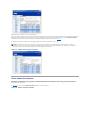 30
30
-
 31
31
Documentos relacionados
-
Dell Server Guía del usuario
-
Dell Server Guía del usuario
-
Dell Server Guía del usuario
-
Dell Server Guía del usuario
-
Dell Server Guía del usuario
-
Dell Server Guía del usuario
-
Dell Server Guía del usuario
-
Dell Server Guía del usuario
-
Dell Server Guía del usuario
-
Dell OpenManage Software 5.4 Guía del usuario